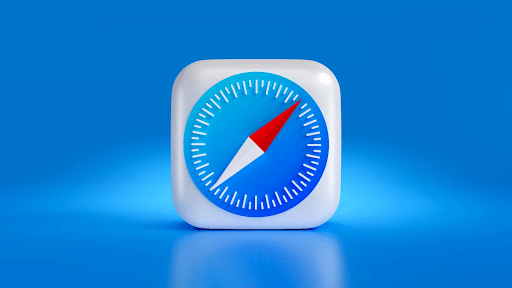
Mac kullanıcıları için varsayılan internet tarayıcısı Safari'dir. O dünyanın en popüler ikinci tarayıcısı yaklaşık %21 paya sahiptir. macOS'ta varsayılan tarayıcıyı değiştirmek yapılabilir, ancak kullanıcı Safari'ye bağlı kalmayı planlıyorsa, onlar için derlenmiş bazı ipuçları ve püf noktaları vardır. Safari, güvenli tarama deneyimiyle tanınan Apple kullanıcıları arasında popüler bir tarayıcıdır. Mac, iPhone veya iPad gibi Apple aygıtlarında gezinme verimliliğini artırabilecek kullanışlı özelliklerle donatılmış olarak gelir.
Ancak Safari'yi nasıl verimli kullandığımı pek kimse bilmiyor. Bu makale, kullanıcıların Safari ile göz atma deneyimlerini en üst düzeye çıkarmalarına yardımcı olacak çeşitli yararlı Mac tüyolarını ve ipuçlarını araştırıyor.
Mac İpuçları ve Püf Noktaları
#1 Bir Web Sayfasını Kişiselleştirin
Mac için Safari, kullanıcılara web siteleri için olanlar da dahil olmak üzere çok çeşitli özelleştirme seçenekleri sunar. Bu özelleştirmeler, bir kullanıcının çevrimiçi olarak ziyaret ettiği her web sitesi için geçerlidir. İnce ayar yapılan ayarların çoğu farklı web siteleri için iyi çalışsa da, ayarların en iyi şekilde çalışmadığı istisnalar olabilir. Bunu ele almak için Apple, web sayfası ayarlarını ayrı ayrı kişiselleştirme seçeneği sunarak kullanıcıların farklı web sitelerini belirli ayarlarla özelleştirmesine olanak tanır. Bir web sayfasını kişiselleştirmek için, kullanıcıların adres çubuğuna sağ tıklayıp "Bu Web Sitesinin Ayarları"nı seçmesi yeterlidir. Burada okuyucu görünümü, otomatik oynatma, sayfa yakınlaştırma ve kullanıcı izinleri gibi tercihlerine göre ayarlayabilecekleri çeşitli ayarlar bulacaklar.
#2 Bildirim Açılır Pencerelerini Kapatın/Açın
Çok sayıda blog veya haber sitesini ziyaret ettiğinizde, yeni gönderilere abone olmanızı isteyen bir bildirimle karşılaşabilirsiniz. İsteği sürekli olarak reddetmek yerine, özellik tamamen devre dışı bırakılabilir. Bunu yapmak için, menü çubuğunda Safari > Tercihler'e gidilmeli ve Web Siteleri sekmesi seçilmelidir. Soldaki Bildirimler altında, web sitelerinin bildirim göndermek için izin istemesine izin verme seçeneği işaretlenmemiş olmalıdır.
Pop-up'ların yararlı olabileceğini de bilmelisiniz: promosyon kodlarını ve indirimleri almak için sohbet robotlarına ve oturum açma formlarına erişim sağlayın. Mac'te pop-up'lara nasıl izin vereceğinizi bilmelisiniz. Burada ayrıntılı bir talimat olmasına rağmen Mac'te açılır pencerelerin engeli nasıl kaldırılır, burada bildirimleri yönetmenin en basit yolunu açıklayacağız. Listedeki herhangi bir web sitesinin sağındaki, belirli siteler için bildirimlere ayrı ayrı izin vermek veya bunları reddetmek için kullanılabilen açılır kutuya gidin. Mac açılır aracı kötü değildir, yalnızca akıllıca kullanılması gerekir. Bu Safari ipucunu öğrenirseniz, tarayıcınızı daha verimli kullanabileceksiniz.
#3 Favoriler Ekranını Özelleştirin
Sık Kullanılanlar ekranı, yeni bir sekme açıldığında veya adres çubuğuna tıklandığında görüntülenerek web'e açılan bir karşılama kapısı görevi görür. Kullanıcılar, sık ziyaret ettikleri web sitelerine kısayollar ekleyerek ekranı kişiselleştirme seçeneğine sahiptir. Ekranı özelleştirmek için bir siteyi ziyaret edin ve adres çubuğunun sol tarafında bulunan artı işareti düğmesini sağ tıklayın. Açılır menüden Sık Kullanılanlar'ı seçin. Favoriler ekranındayken, kullanıcılar simgeleri sürükleyerek yeniden düzenleyebilir.
#4 Aktarmayı Etkinleştir
Handoff ve Continuity, kullanıcıların sorunsuz bir şekilde macOS ve iOS arasında geçiş yapmasına izin veren iki etkileyici teknolojidir. Örneğin, iPhone'larında açık bir Safari sayfası olabilir ve bu sayfaya Mac'lerinde erişmek isteyebilir. Mac'te Handoff'u etkinleştirmek için kullanıcılar Sistem Tercihleri'ne gidip Genel'i seçebilir. Alt kısma doğru, Mac ve iCloud aygıtları arasında Geçişi etkinleştiren kutuyu işaretleyebilirler. Bir iPhone veya iPad'de, kullanıcılar Ayarlar'ı açıp Genel'i ve ardından AirPlay ve Handoff'u seçebilir. Oradan Handoff anahtarını açabilirler. Özellik etkinleştirildiğinde, kullanıcının Mac Dock'unun sol kenarında bir Safari kısayolu görünür. Üzerine tıklamak, sayfayı iOS cihazından Safari'de açacaktır.
#5 Özel Tarama Modunu Kullanın
Safari'nin Özel Tarama modu, internette iz bırakmadan gezinmek isteyen kullanıcılar için mükemmel bir seçimdir. Bu modu etkinleştirerek Safari, tarama geçmişinin, çerezlerin ve diğer verilerin saklanmamasını sağlar. Gizli Taramayı etkinleştirmek için, kullanıcılar "Dosya" menüsüne gidip "Yeni Özel Pencere"yi seçebilir. Başka bir seçenek de Command + Shift + N klavye kısayolunu kullanmaktır.
#6 Safari'nin Akıllı İzleme Önlemesini Etkinleştirin
Safari gizliliğe öncelik verir ve kullanıcıları istenmeyen izleme ve reklamlardan korumak için Akıllı İzleme Önleme sunar. Bu koruyucu özellik, web sitelerinin toplayabileceği bilgi miktarını kısıtlayarak siteler arası izlemeyi engeller. Intelligent Tracking Prevention'ı etkinleştirmek için kullanıcılar Safari'nin tercihlerine gidebilir. Oradan, "Gizlilik" sekmesi, "Çerezler ve web sitesi verileri" bölümü altında istenen izleme önleme düzeyini seçmek için seçenekler sunar. Daha yüksek ayarların daha güçlü gizlilik koruması sağladığını belirtmek gerekir, ancak bunlar web sitesi işlevselliğini etkileyebilir.
Sonuç
Mac'te Safari'nin performansını nasıl iyileştiririm gibi sorularınız olmalı? Bu, iş akışlarınızı düzene sokmanın ve sanal deneyiminizi geliştirmenin doğru yoludur. Kullanıcılar bu ipuçlarını ve püf noktalarını izleyerek web sayfalarını özelleştirmek, gizliliklerini korumak ve internette gezinirken daha verimli olmak için Safari'nin tüm avantajlarından yararlanabilirler.






Yorum bırak